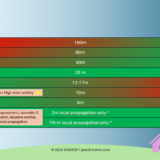Final Cut Pro: Artefakte und Störungen nach dem Rendern beseitigen

Wenn aus Final Cut Pro exportierte Medien Artefakte und Bildstörungen aufweisen, können diese mit zwei Tricks behoben werden. Anleitung mit Video.
Wenn Sie in Ihren Final Cut Pro Exporten seltsaem verpixelte Bereiche und Artefakte feststellen, ist beim Rendern irgendetwas schief gelaufen.
Typische Artefakte beim Rendern
Wenn Sie den Export zur Fehlerbehebung einfach ein zweites Mal durchführen, wird dies das Problem nicht beheben, da Final Cut dieselben, bereits im Hintergrund gerenderten Daten verwendet, wie beim ersten Export.
Die folgenden zwei Schritte lösen das Problem.
1. Löschen Sie unter „Ablage“ – „Generierte Medien Löschen“ alle bisher im Hintergrund erstellten Medien.
2. Klicken Sie das problematische Medium im Medienbrowser (nicht in der Timeline) mit der rechten Maustaste an. Wählen Sie „Medien umcodieren“ und erstellen Sie „Optimierte Medien“ für den Clip.
Wenn für den Clip optimierte Medien erstellt wurden, können Sie dies daran erkennen, dass Sie im Inspektor auf dem Informationstreiter unter „verfügbare Medien“ einen grünen Kreis neben „Optimierte Medien“ sehen können.
Sie brauchen den Clip NICHT aus der Eventübersicht erneut in die Timeline schieben. Die optimierten Medien werden automatisch in die Timeline referenziert.
Wenn Sie nun erneut exportieren, sind die Artefakte verschwunden.
Anleitung im Video
Ihre Daten werden erst beim Abspielen des Youtube-Videos an den Dienst übermittelt. Your data will only be transmitted to the service when you play the Youtube video.